Microsoft Surface s Windows RT-om jeisporučuje se u dvije verzije: 32 GB i 64 GB. No, zbog rezerviranog prostora za alate za oporavak, samog Windows RT-a i nekih unaprijed instaliranih modernih UI aplikacija, prostor za pohranu zapravo je upotrebljiv prilično malo - samo 16 GB u verziji od 32 GB i samo 46 GB u verziji 64 GB , Iako neke od instaliranih aplikacija poput Mail i People mogu biti vrlo važne mnogima, postoje i druge koje možda nikada ne biste koristili, posebno kada u Windows Storeu izlaze sve više kvalitetnih alternativa drugih proizvođača. Iako ne možete ništa učiniti o prostoru koji zauzima Windows RT i alati za oporavak, možete očistiti sve zalihe modernih aplikacija UI kako biste oslobodili malo prostora. U ovom ćemo vam savjetu objasniti kako očistiti sve aplikacije modernog sučelja - samo sa svog korisničkog računa ili svih korisnika - pomoću ugrađenog Windows Powershell-a.
Da biste unijeli naredbe za uklanjanje svihaplikacija modernog sučelja, trebate pristupiti Windows Powershellu. Samo idite na početni zaslon i za njega potražite "shellhell". Kad ga pronađete, otvorite ga u načinu administratora tako što ćete odozdo otvoriti traku aplikacija i odabrati "Pokreni kao administrator".

Nakon što se Powershell pokrene, morat ćete vidjeti popis svih modernih UI aplikacija koje imate na raspolaganju. Unesite sljedeću naredbu da biste popunili popis Modernih aplikacija za sve korisnike.
Get-AppxPackage –AllUsers
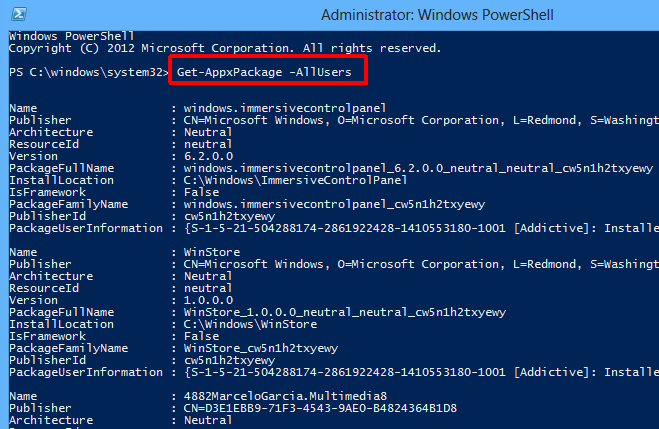
Svaka aplikacija navedena je s puno relevantnihinformacije, uključujući njegovo ime, izdavača, arhitekturu, ID resursa, verziju itd. Ispred posljednje stavke na popisu (PackageUserInformation) neke od aplikacija imaju status "postupno". To znači da su ove aplikacije pripremljene za instalaciju na svakom novom korisničkom računu, a uklanjanjem istih rezultirat će potpuno čistim OS bez ikakvih modernih korisničkih sučelja.
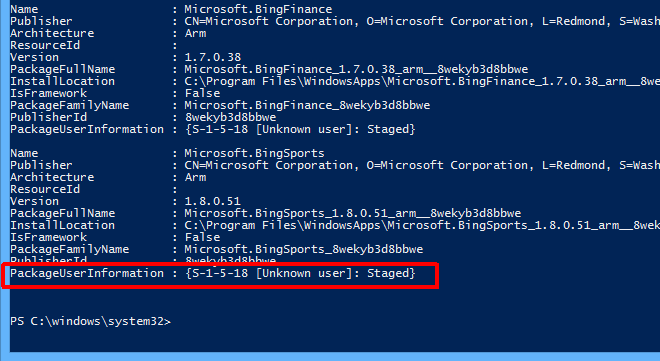
Da biste pokrenuli postupak uklanjanja, morate unijeti određene naredbe. Ovdje je popis svih dostupnih naredbi i njihovih funkcija.
Uklonite sve moderne aplikacije UI sa računa sustava:
Get-AppXProvisionedPackage -online | Remove-AppxProvisionedPackage -online
Uklonite sve moderne aplikacije UI s trenutno prijavljenog računa:
Get-AppXPackage | Remove-AppxPackage
Uklonite sve moderne UI aplikacije s određenog korisničkog računa:
Get-AppXPackage -User <username> | Remove-AppxPackage
Uklonite sve instalirane aplikacije Metro UI za sve korisnike:
Get-AppxPackage -AllUsers | Remove-AppxPackage
Unosom svake naredbe odmah će se pokrenuti postupak brisanja.
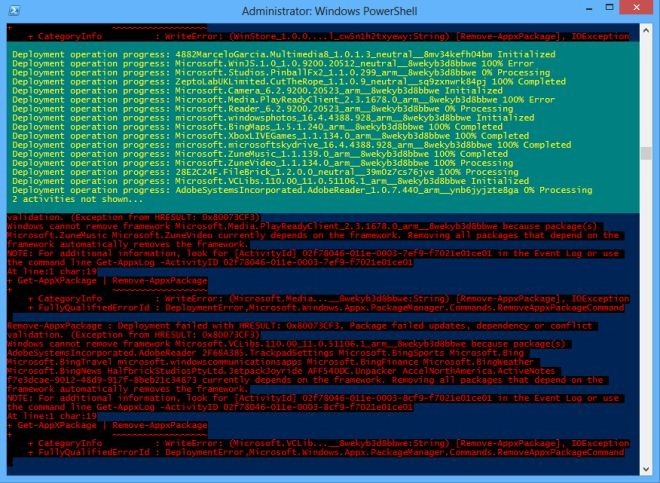
Kad je postupak brisanja gotov, vaš StartNa zaslonu će biti preostali samo Internet Explorer i Windows Store kada su u pitanju aplikacije Modern UI. I dalje ćete imati pristup Radnoj površini kao i svim svojim Desktop aplikacijama.
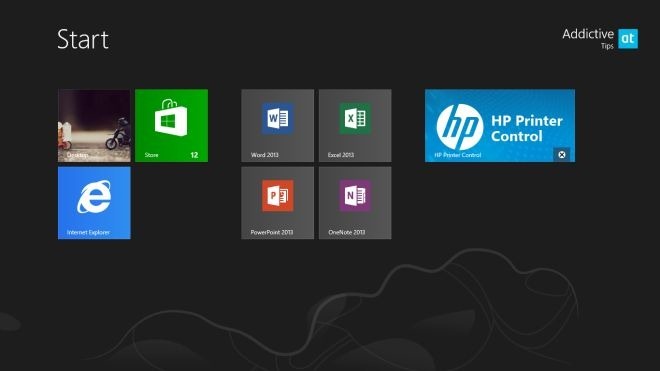
Akcijske suvremene korisničke sučelje još uvijek se mogu ponovo instalirati iz Windows Store-a iz odjeljka 'Ažuriranja' u slučaju da vam trebaju neki ili svi nazad.
[via Winaero]













komentari